文章詳情頁
WinXP系統任務管理器顯示不全如何解決?
瀏覽:130日期:2022-09-23 17:14:09
最近有WinXP系統用戶反映,打開任務管理器的時候,發現任務管理器界面的上下左右邊框不見了,很多菜單選項也都沒了,這讓用戶非常煩惱。那么,WinXP系統任務管理器顯示不全如何解決呢?接下來,小編就來教教大家WinXP系統任務管理器顯示不全的解決方法。
方法/步驟
1、關閉顯示不全的任務管理器面板,然后再次右鍵桌面底部任務欄點選“任務管理器”,然后打開看是否還原;
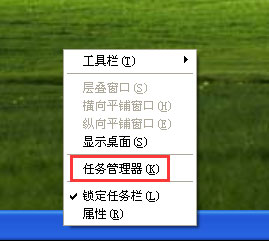
2、如果打開來的任務管理器面板還是顯示不全,這時我們只需在任務管理器面板的任一邊框位置雙擊一下;
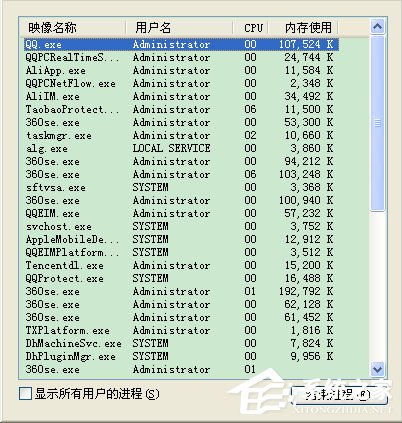
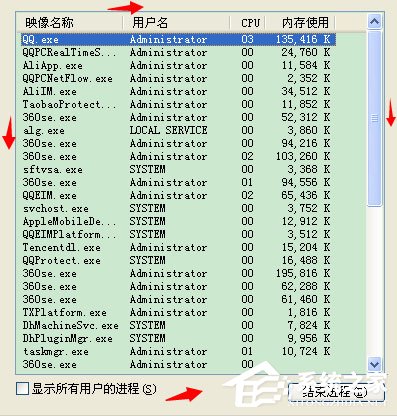
3、雙擊面板中的任一邊框后,我們發現任務管理器就顯示完全了;
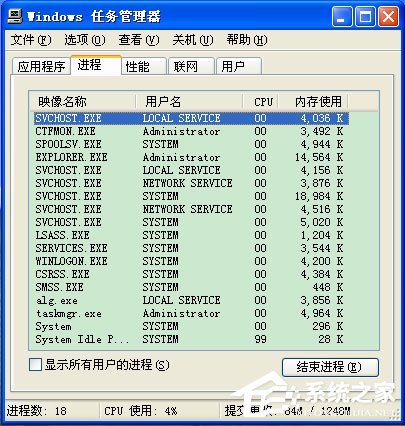
4、或者,點擊桌面開始菜單找到打開運行對話框,然后輸入“services.msc”;
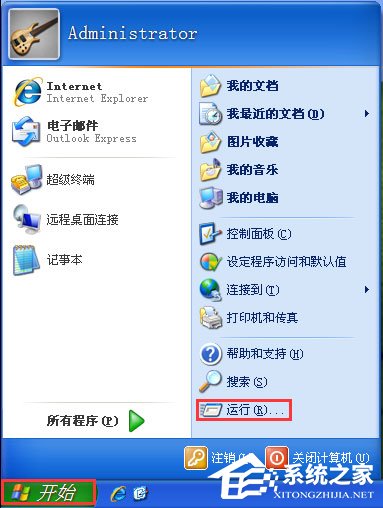
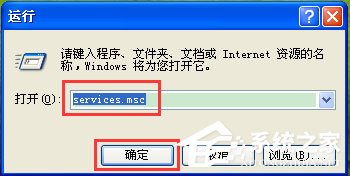
5、進入到服務管理選項,在它的右側找到“Terminal Services”;
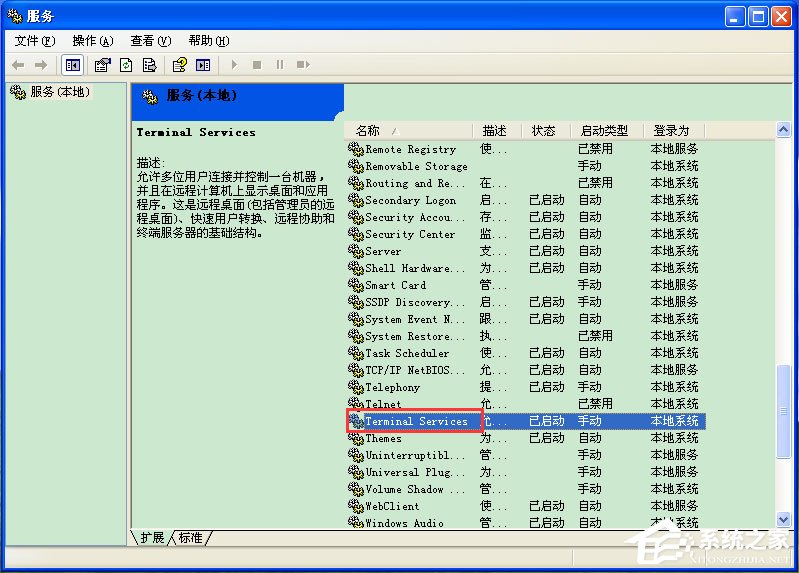
6、選中Terminal Services選項,并右鍵下點選“屬性”,并在打開來的屬性設置窗口中,將啟動類型這一選項設置為手動或者自動即可。

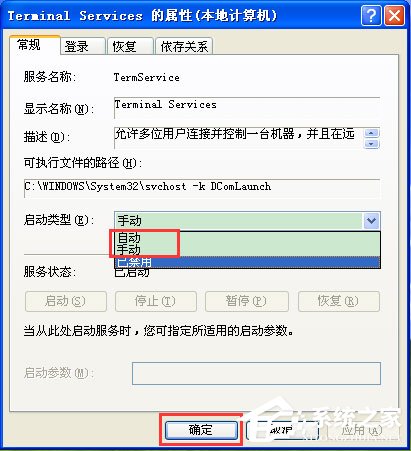
以上就是小編教給大家的WinXP系統任務管理器顯示不全的具體解決方法,相信通過以上方法進行操作,任務管理就能恢復正常了。
相關文章:
1. Win10電腦在刪除文件時提示需要trustedinstaller權限怎么辦?2. Win10錄制視頻快捷鍵在哪更改?3. Win10屏幕虛擬鍵盤過大該怎么解決?怎么調節Win10屏幕虛擬鍵盤過大4. win7電腦中寬帶連接錯誤1068詳細處理方法5. Win10藍屏代碼WHEA_UNCORRECTABLE_ERROR怎么解決?6. win10企業版激活碼 Win10 10130企業版無法激活方法7. 如何關閉Win7電腦中的“Windows Update”下載更新?8. Win7旗艦版為什么調不了亮度?9. ThinkPad L380筆記本怎么安裝win10系統 安裝win10系統步驟說明10. 緊跟Win8.1Update Win7IE11增企業模式
排行榜

 網公網安備
網公網安備